วิธีใช้การจับภาพแบบเลื่อนบนสมาร์ทโฟน Galaxy
การจับภาพแบบเลื่อนเป็นฟีเจอร์ของโทรศัพท์ Galaxy ที่จะช่วยให้คุณจับภาพหน้าจอของคอนเทนท์ เช่น บทความแบบยาวหรือเว็บไซต์ และบันทึกคอนเทนท์ดังกล่าวให้เป็นภาพเดียวกัน เรียนรู้เพิ่มเติมเกี่ยวกับการใช้การจับภาพแบบเลื่อนที่ด้านล่าง
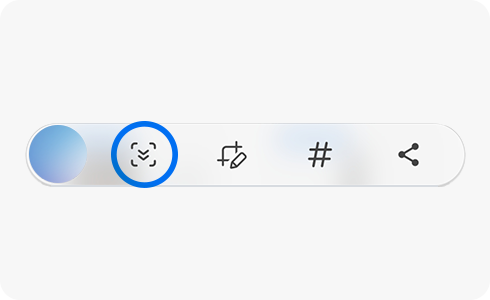
วิธีการเปิดใช้งานแถบเครื่องมือการจับภาพหน้าจอ
ในการใช้การจับภาพหน้าจอ คุณจะต้องเปิดใช้งานแถบเครื่องมือการจับภาพหน้าจอโดยการปฏิบัติตามขั้นตอนต่างๆ ดังต่อไปนี้:
พึงสังเกตว่า: หากอุปกรณ์ของคุณไม่มีฟีเจอร์การบันทึก คุณจะต้องเลือก “การจับภาพหน้าจอ”
ตัวเลือกการจับภาพแบบเลื่อนจะได้รับการแสดงบนหน้าจอในทันทีหลังการจับภาพหน้าจอของบทความหรือเว็บไซต์ ในการจับภาพหน้าจอแบบยาวโดยใช้การจับภาพแบบเลื่อน คุณจะต้องปฏิบัติตามขั้นตอนต่างๆ ดังต่อไปนี้:
พึงสังเกตว่า: อัตราส่วนความกว้างของการเลื่อนจะได้รับการตั้งค่าโดยอัตโนมัติในขณะที่อัตราส่วนความกว้างล่วงหน้าจะขึ้นอยู่กับหน้าที่คุณกำลังจับภาพอยู่ (เครื่องเล่นแบบฝัง ภาพขนาดใหญ่ ฯลฯ) ทั้งนี้ การจับภาพหน้าจอจะถูกลดขนาดลงโดยอัตโนมัติก่อนที่จะบันทึกไฟล์เช่นกัน

เมื่อเสร็จเรียบร้อยแล้ว ภาพถ่ายหน้าจอแบบเต็มจะได้รับการบันทึกไปที่แกลเลอรีของคุณโดยอัตโนมัติ
เนื้อหามีประโยชน์?
ขอบคุณสำหรับความคิดเห็นของคุณ
โปรดตอบคำถามทุกข้อ


























